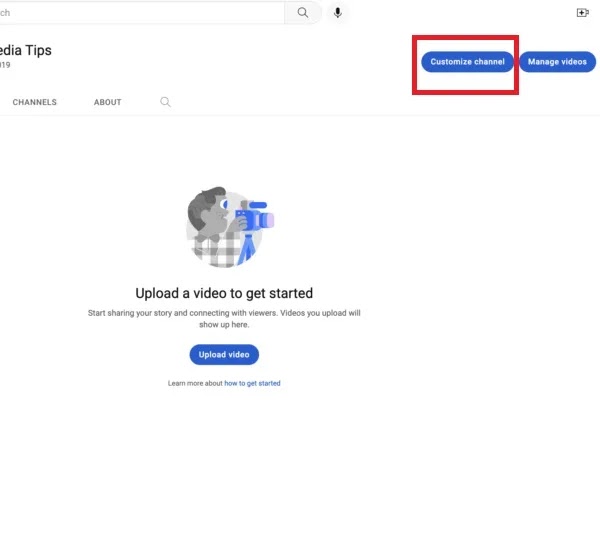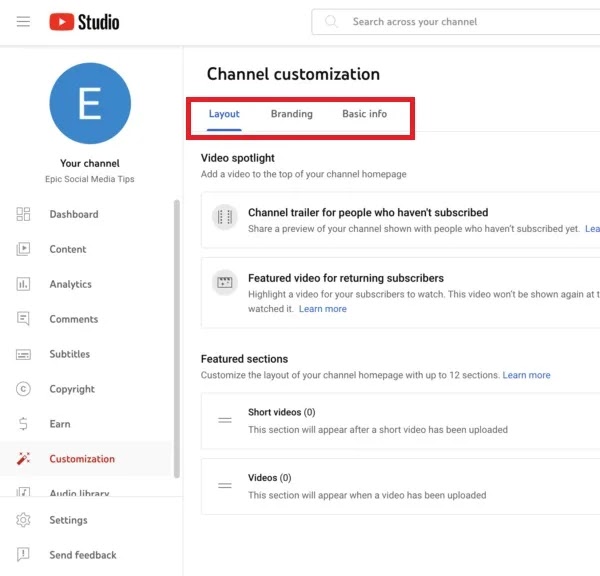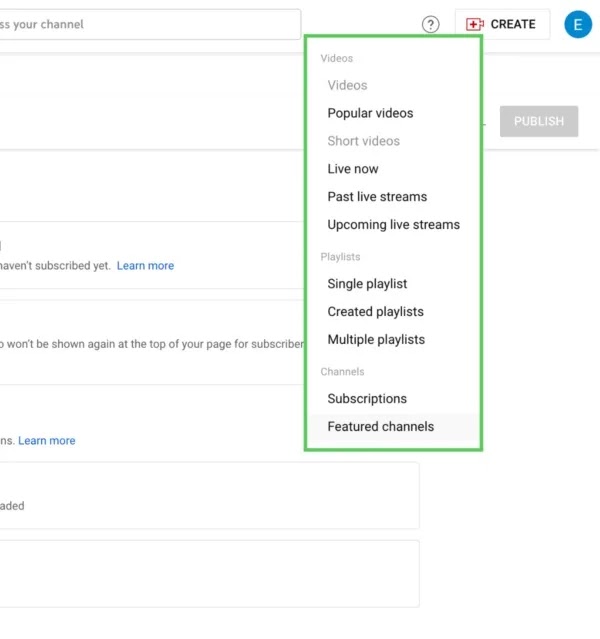يعد YouTube ▶️ أحد أفضل وأقدم خدمات مشاركة الفيديو. نظرًا للقدرة على كسب المال، يتطلع العديد من المستخدمين إلى إنشاء قناة على هذه المنصة. يمكنك بسهولة إنشاء قناة على YouTube وبدء نشاطك من خلال قراءة الدليل التفصيلي خطوة بخطوة لإنشاء قناة على YouTube على الكمبيوتر والهاتف الخاصين بشركة Nooh Freestyle.
كيفية عمل قناة على اليوتيوب
?How to Create a YouTube Channel
من الآمن أن نقول إن YouTube عبارة عن منصة لا مثيل لها لمشاركة الفيديو. على الرغم من شعبيتها، لم تتمكن Instagram وTik Tok وما إلى ذلك حتى الآن من أخذ مكان YouTube على هواتف المستخدمين. لحسن الحظ، يعد إنشاء قناة على YouTube عملية سريعة وبسيطة. لإنشاء قناة يوتيوب باللغتين الإنجليزية والفارسية على جهاز الكمبيوتر والهاتف، اتبع الإرشادات الموضحة أدناه.
1- عمل قناة يوتيوب على الكمبيوتر
أولاً قم بتسجيل الدخول إلى موقع YouTube.com. انقر على خيار Sign in في الزاوية اليمنى العليا.
ثم قم بتسجيل الدخول باستخدام نفس حساب Google الذي تريد إنشاء قناتك به.
الآن في الزاوية اليمنى العليا من الشاشة، انقر على أيقونة ملفك الشخصي، ثم انقر على "Create a Channel".
يمكنك الآن إنشاء قناة شخصية باسمك أو باستخدام الاسم الموجود في حساب Google الخاص بك. في هذا المثال، نحدد خيار "Use Custom Name"، الموصى به للشركات والأسواق الصغيرة.
الآن اختر اسمًا لقناتك.
تم الآن إنشاء قناتك. يمكنك إدارة قناتك بالكامل من إعدادات Google. يمكنك إضافة صورة الملف الشخصي أو الوصف لقناتك. يمكنك أيضًا الارتباط بـ Instagram أو Twitter أو موقع الويب الخاص بك.
2- عمل قناة على اليوتيوب بالموبايل
لإنشاء قناة على YouTube بهاتفك مع إمكانية الوصول الكامل إلى جميع الميزات، يلزمك فتح YouTube في متصفح هاتفك في وضع سطح المكتب. إليك كيفية القيام بذلك في Chrome:
في متصفح Chrome، انتقل إلى موقع YouTube. عند فتح موقع اليوتيوب، اضغط على النقاط الثلاث الموجودة في الزاوية اليمنى السفلية من الشاشة. ثم قم بالتمرير لأسفل وحدد Desktop Site.
الآن بعد أن أصبح لديك إصدار سطح المكتب من YouTube في متصفحك، قم بتسجيل الدخول إلى حسابك أو قم بإنشاء حساب جديد. اضغط على خيار Sign in.
بمجرد تسجيل الدخول إلى حسابك الحالي أو إنشاء حساب جديد، انقر فوق رمز الملف الشخصي مرة أخرى وحدد Create a Channel. إذا قمت بالفعل بإنشاء قناة على YouTube باستخدام حسابك، فستحتاج إلى التمرير لأسفل إلى أسفل صفحة Settings. ثم حدد Add or Manage Your Channel(s). هناك يجب أن ترى خيارًا لإنشاء قناة جديدة. وبعد ذلك، يمكنك إضافة اسم قناتك على YouTube.
كيفية تخطيط وتخصيص القناة
للبدء، انقر فوق الزر "Customize Channel" الموجود أعلى الصفحة.
من هنا، ستتم إعادة توجيهك إلى استوديو YouTube، حيث سترى خيارات لتخصيص قناتك، بما في ذلك Layout ،Branding و Basic Info. وسوف نعلمك كل واحد منهم.
1- اختيار Layout للقناة
أولاً، نبدأ بالـ Layout. يتيح لك هذا القسم تنظيم المحتوى الذي يراه الأشخاص أولاً. يتضمن Layout عدة أجزاء شرحناها أدناه.
Video Spotlights:
Video Spotlights هي المحتوى الأول الذي يظهر على قناتك. يمكنك إضافة نوعين من Video Spotlights. وضع Channel Trailer الذي يتم تشغيله للأشخاص غير المشتركين في قناتك. يمكنك أيضًا إضافة مقطع Featured Video سيتم تشغيله للأشخاص الذين اشتركوا في قناتك.
Featured Sections:
يمكنك تحديد ما يصل إلى 12 قسمًا خاصًا للظهور على قناتك. تنظم هذه الأقسام المحتوى الذي يراه زوار موقعك. افتراضيًا، يوجد قسم لمقاطع الفيديو القصيرة وقسم لمقاطع الفيديو في قناتك، ولكن إذا قمت بالنقر فوق الزر + ADD SECTION، فيمكنك اختيار المزيد.
بمجرد تخصيص التصميم الخاص بك، اضغط على زر Publish في الجزء العلوي الأيسر. أو انتقل إلى مرحلة Branding.
2- إعدادات العلامة التجارية لقناة اليوتيوب
يمكنك استخدام الأقسام التالية للترويج لقناتك:
- صورة الملف الشخصي: الصورة التي تظهر على قناتك بجانب مقاطع الفيديو الخاصة بك وفي التعليقات التي تكتبها.
- صورة البانر: الصورة الكبيرة الموجودة أعلى قناتك على YouTube.
- العلامة المائية للفيديو: تظهر في الركن الأيمن السفلي من مقاطع الفيديو الخاصة بك. يمكنك اختيار وقت ومدة ظهور هذه العلامة المائية.
حاول مطابقة الصورة الشخصية والشعار الخاص بسما مع موضوع القناة. تأكد من ضبط أبعاد الصورة الشخصية واللافتة.
- صورة الملف الشخصي: 800 × 800 بكسل
- شعار القناة: 2048 × 1152 بكسل على الأقل، ولكن يمكنك أيضًا استخدام 1546 × 423 بكسل.
سيعرض لك YouTube معاينة حتى تتمكن من معرفة ما إذا كان سيتم اقتصاص جزء من صورتك أم لا.
3- وضع المعلومات الأساسية للقناة
سيساعدك إعداد هذه المعلومات ووضعها في إحداث تأثير أقوى على قناتك. كما أنها بمثابة تذكرة لنقل زوار القناة إلى الموقع والشبكات الاجتماعية الأخرى. انتقل إلى Basic Info وقم بتعيين ما يلي:
- Name: يمثل هذا الاسم قناتك أو علامتك التجارية.
- Handle: نسخة قصيرة وبسيطة ولكن لا تُنسى وقابلة للبحث من اسمك. يظهر هذا القسم أيضًا في عنوان URL العام الخاص بك.
- Description: في هذا القسم، يمكنك إضافة وصف إلى قناتك بحد أقصى 1000 حرف. يمكنك أيضًا إضافة إصدارات من الوصف الخاص بك بلغات متعددة. من الأفضل إدخال كلمات البحث الرئيسية المتعلقة بقناتك ومحتواك.
- Channel URL: عنوان الويب الخاص بقناتك والذي سيتم عرضه مع معرف المستخدم الخاص بك.
- Links: تتضمن روابط لتوجيه الزوار إلى موقعك وقنوات التواصل الاجتماعي.
- Links on banner: اختر ما يصل إلى خمسة روابط لتظهر في الزاوية اليمنى السفلية من الشعار الخاص بك. فقط كن حذرًا من أن هذه الروابط لا تغطي معلومات أو نصوصًا مهمة في رسم صورة الشعار الخاص بك.
- Contact info: أضف بريدًا إلكترونيًا يمكن للأشخاص من خلاله الاتصال بك.
4- تغيير إعدادات قناة اليوتيوب
يمكنك إجراء تغييرات في إعدادات قناتك. سيؤدي النقر على زر Settings الموجود أسفل لوحة تحكم القناة إلى ظهور مربع الإعدادات، مما يتيح لك خيارات لتغيير الإعدادات العامة وإعدادات القناة والإعدادات الافتراضية والأذونات لتحميل الفيديو وCommunity Settings والاتفاقيات والمزيد. يعد تخصيص الإعدادات خطوة مهمة في بدء قناة على YouTube. في الواقع، إعدادات القناة هي المكان الذي يمكنك من خلاله إضافة المزيد من المعلومات حول قناتك، بما في ذلك:
- بلد الإقامة.
- الكلمات الرئيسية ذات الصلة بقناتك.
- هل محتوى قناتك مناسب للأطفال أم لا.
- ما إذا كنت تريد الارتباط بحساب Google Ads.
إحدى النقاط في هذه القائمة التي يواجه الأشخاص مشكلة فيها هي إدخال الكلمات الرئيسية المتعلقة بالقناة. هناك العديد من أدوات الكلمات الرئيسية التي يمكنك استخدامها للمساعدة في ذلك، ولكن يمكنك البدء بالتركيز على الكلمات والعبارات العامة التي تصف محتوى قناتك.
أسئلة مكررة
هل إنشاء قناة على اليوتيوب مجاني؟
نعم، يمكنك إنشاء قناة على YouTube مجانًا وكل ما تحتاجه هو حساب Google.
تعليقاتكم واقتراحاتكم؟
في هذا الدليل التفصيلي، علمناك كيفية إنشاء قناة على YouTube على جهاز الكمبيوتر والهاتف. هل كانت هذه المقالة مفيدة لك؟ يرجى مشاركة أفكارك واقتراحاتك معنا في قسم التعليقات.